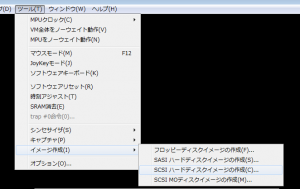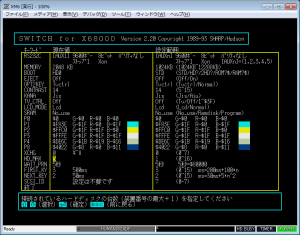X68000 の SCSI編
フォーマットしたSDカードにHDDイメージファイルを格納するだけです。
HDDイメージファイルのファイル名は必ず “HD<ID>0_512.HDS” として下さい。IDは0~6の範囲で指定して下さい。以下例
HD00_512.HDS ← ID 0 のSCSI-HDDとして認識されます
HD10_512.HDS ← ID 1 のSCSI-HDDとして認識されます
:
HD60_512.HDS ← ID 6 のSCSI-HDDとして認識されます
イメージファイルの作成はXM6系エミュレータの機能を使用するのが簡単でよいと思います。メニューの「ツール>イメージ作成>SCSIハードディスクイメージの作成」から作成して下さい。
この事からお分かりのとおり、HDDイメージファイルはエミュレータと共通です。エミュレータ上である程度環境を作ってから実機にHDDイメージファイルを持っていく、といった使い方が出来ます。
Windowsと実機の間でのファイル交換もエミュレータ+WindrvXM経由で行う事になります。
X68000 の SASI編
フォーマットしたSDカードにHDDイメージファイルと設定ファイル(後述)を格納します。
HDDイメージファイルのファイル名は必ず “HD<ID><LUN>_256.HDF” として下さい。IDは0~6の範囲で、LUNは0か1を指定して下さい。また、ファイルの拡張子は必ず HDF です。以下例
HD00_256.HDF
HD01_256.HDF
HD10_256.HDF
HD11_256.HDF
:
複数のイメージファイルをSDカードに格納する場合は無用なトラブルが起きないよう、原則として以下のように連番でファイルを格納して下さい
ID0のLUN0 (HD00_256.HDF)
ID0のLUN1 (HD01_256.HDF)
ID1のLUN0 (HD10_256.HDF)
ID1のLUN1 (HD11_256.HDF)
ID2のLUN0 (HD20_256.HDF)
:
ID6のLUN0 (HD60_256.HDF)
ID6のLUN1 (HD61_256.HDF)
イメージファイルの作成はXM6系エミュレータの機能を使用するのが簡単でよいと思います。メニューの「ツール>イメージ作成>SASIハードディスクイメージの作成」から作成して下さい。
HDDイメージファイルはエミュレータと共通です。エミュレータ上である程度環境を作ってから実機にHDDイメージファイルを持っていく、といった使い方が出来ます。
SASI運用の場合はさらに “scsi-config.txt” という設定ファイルを作ってSDカードに格納します。ファイルの中身は以下のとおりです
- 1列目:ベンダ名(必ず半角8文字)
- 2列目:プロダクト名(必ず半角16文字)
- 3列目:バージョン(必ず半角4文字)
- 4列目:タイプ(0=STANDARD, 1=SHARP X1turbo, 2=NEC PC98シリーズ)
- 5列目:WAIT値(必ず半角3文字の数字)
WAIT値ですが、80程度の値を設定した上で(設定ファイル上は “080”)安定しないようなら値を増減させて調整して下さい
以下、設定ファイルの記述例です(文字数が足りないところは半角アンダーラインを入れていますが実際のファイルの場合は半角スペースでも構いません)
NEC_____ ST410800N_______ 1.00 0 080
最後に、X68000 実機において switch.x で “HD_MAX” に認識させたいHDDの台数を設定して下さい(忘れがちなので注意)
LEDの点滅について
「短く5回点滅→消灯」を繰り返す場合:
SDカードが刺さっていないか、SDカードを認識していません
「短く3回点滅→消灯」を繰り返す場合:
HDDイメージファイルが見つかりません